En los últimos tiempos, hay muchos generadores de video con texto animado disponibles; ¿cuáles valen la pena de tu tiempo y esfuerzo? Los días en los que solo los experimentados editores y diseñadores de video podían crear video de texto animado han quedado atrás. Cualquiera que tenga una computadora o un smartphone puede hacer que el texto sea animado, brille y cambie de color gracias al desarrollo de generadores de texto animado. Aquí hemos elaborado una lista de las mejores formas de añadir texto animado a una imagen para que puedas acotar tu búsqueda.
Los videos de texto animado mantienen el interés de la audiencia y no cuesta nada producir contenido de alta calidad. Utiliza la animación de palabras para que tu próxima presentación, video creativo o video de demostración sea atractivo y fácil de ver. Puedes elegir entre una variedad de fuentes y estilos de texto distintivos en cuestión de minutos para hacer que tus videos destaquen. Contrariamente a la opinión común, también puedes convertir texto en video animado. Puedes crear estos videos sin costo alguno. A continuación, se mencionan los métodos más eficaces para hacerlo en todos los dispositivos.
En este artículo
Parte 1. ¿Cómo hacer videos con texto animado en la computadora?
El primero de la lista es Filmora, que tiene una interfaz de usuario fácil de entender y funciones sencillas para arrastrar y soltar. El mejor software de animación de video para editores y artistas profesionales se puede encontrar en Filmora. Puedes hacer rápidamente películas de animación entretenidas con soporte completo de HD, diseños de video horizontales y verticales, y visuales predefinidos. La conversión de texto a voz, la posibilidad de añadir música de fondo y efectos de sonido y sobrevoz son ejemplos de la funcionalidad de audio. Puedes subir tus propias canciones o elegir de la colección de música que tiene Filmora.
Pasos para crear video de texto animado con Filmora:
Paso 1Descarga e inicia Filmora Video Editor
Probablemente todavía te consideres un novato en el campo de la edición de video si aún no sabes cómo incluir palabras animadas en tus películas. Con Filmora para Windows y Mac, puedes conseguir un software potente y fácil de usar para que puedas empezar a producir material excelente de forma inmediata. Visita los enlaces oficiales para descargar e instalar la herramienta mano a mano:
Paso 2Crea un nuevo proyecto y añade archivos
El botón de proyecto nuevo debería aparecer al iniciar el programa. Para entrar en la ventana del proyecto, haz clic en el botón. A continuación, se dirigirá a tu espacio de almacenamiento. Ve a la ubicación donde tienes los archivos de video guardados. Mantén pulsado el botón de control mientras haces clic en cada archivo para seleccionarlos todos a la vez. Pulsa después el botón Importar para añadirlos a los medios del proyecto.
Paso 3Añade una animación de texto a tu video
Consulta la pestaña de anotaciones para iniciar la animación del texto. Esto te permite mantener el tamaño y la longitud del texto consistente a lo largo de todo el video. Para adaptarte a tus gustos y a la forma en que tu video fluye mejor, puedes editar las capas que has creado. A continuación, seleccionando el menú de efectos, debajo de tu efecto de movimiento preferido, puedes cambiar la animación de tu introducción y salida con movimiento de texto.
Paso 4Guarda tu video
Haz clic en exportar para guardar tu video. Las opciones de resolución y tasa de bits deberían estar disponibles en la nueva ventana. Las resoluciones de video de hasta 4K son compatibles con Filmora. Sin embargo, puedes continuar y guardar tu video en este punto, ya que Filmora selecciona automáticamente el tamaño ideal y la relación de calidad para que puedas exportar más rápidamente sin sacrificar la calidad. Finalmente, haz clic en Exportar, y todo será tuyo. Si seleccionas la opción Subir a YouTube, también podrás subir tu video a YouTube inmediatamente.
Parte 2. ¿Cómo crear un video con texto animado en un iPhone (Video Maker App)?
Video Maker hace un excelente trabajo para animar el texto. Puedes aplicar animaciones básicas a tu texto y alterar las modificaciones para cambiar el resultado. Ofrece un editor muy flexible junto con una gran repertorio de fuentes, colores, efectos de texto y, sobre todo, animaciones. Además, esta aplicación dispone de una gran variedad de efectos de texto de moda, que van desde el neón hasta el 3D.
Enlace de descarga: Animación de Texto en Video Maker
Pasos para crear video de texto animado en un iPhone:
Paso 1Descarga la animación de texto en Video Maker. Este exclusivo software para iOS te permite aplicar rápidamente vibrantes superposiciones de texto a cualquier grabación. Descárgalo en tu iPhone haciendo clic en el enlace asociado a la tienda de aplicaciones.
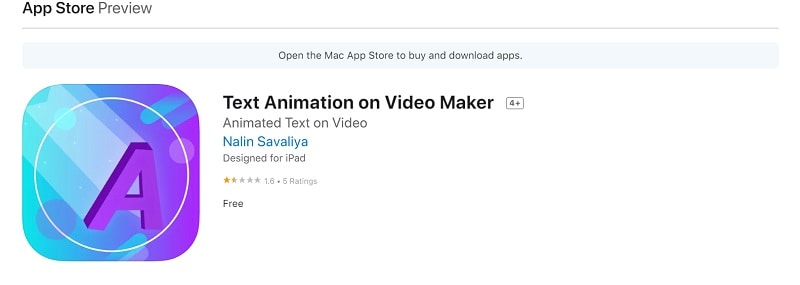
Paso 2Elige una película o una imagen de tu rollo de medios y luego agrega texto personalizado al video para hacerlo animado. Haz clic en el botón Siguiente de la esquina superior derecha para continuar.
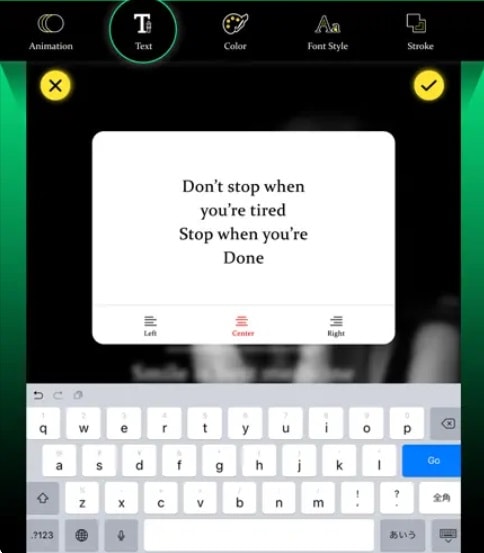
Paso 3Selecciona un diseño de la amplia gama que se ofrece. Una vez que hayas elegido la animación que más te guste, puedes modificarla aún más eligiendo un filtro y el color del texto.
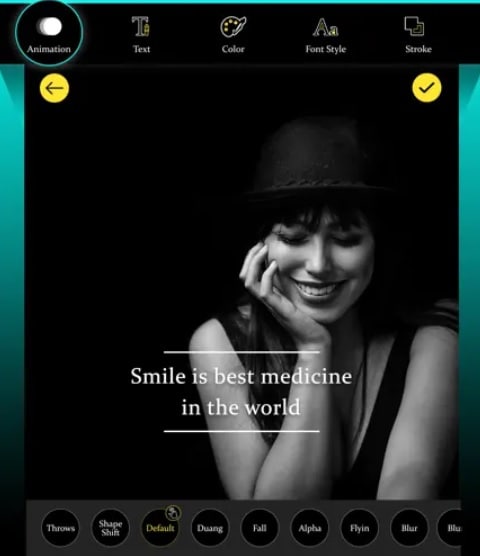
Pas o4Haz clic en el símbolo de los tres puntos en la parte inferior derecha de tu pantalla para guardar el video con texto animado en tu rollo de cámara. Además, tienes la opción de guardar el video en formato GIF.
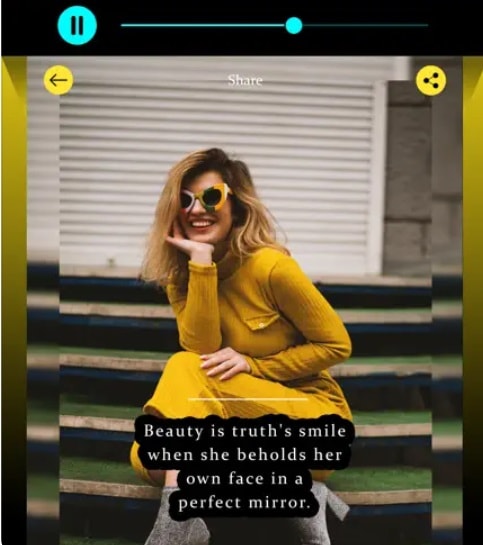
Parte 3. ¿Cómo crear un video con texto animado en Android?
Los usuarios pueden experimentar con varios grados de capacidades de edición con Textor. El programa ofrece funciones que son sencillas de usar y proporcionan opciones para compartir rápidamente a través de numerosos canales digitales, lo que lo convierte en un complemento adecuado para usuarios experimentados e inexpertos por igual. Textor es una herramienta sencilla y elegante que permite crear videos con texto o intros de video impresionantes. Este software es una opción fantástica para los vendedores que intentan vender su marca en las redes sociales debido a su variedad de funciones que ayudan a generar un resultado de primera calidad.
Enlace para descargar: GTextor
Pasos para crear un video con texto animado en Android:
- Simplemente descarga la aplicación para empezar. Cuando se inicia por primera vez el programa, te pedirá que añadas un texto.
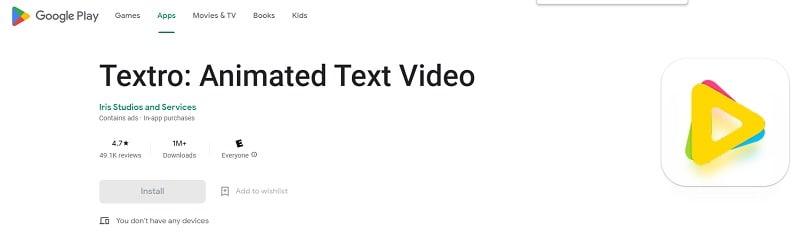
- Puedes embellecer tus publicaciones con texto, imágenes, iconos y logotipos. Con el botón aleatorio, puedes hacer una combinación de colores completamente nueva o modificar el esquema de colores del post utilizando las opciones ya existentes.
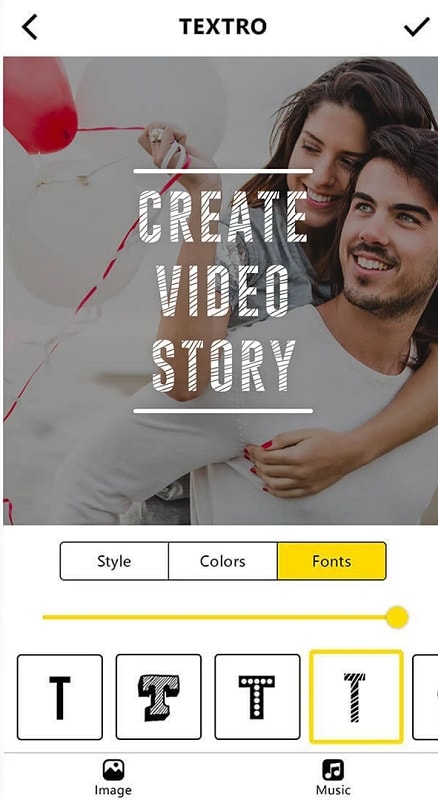
- El texto puede ser animado utilizando los efectos de desvanecimiento, deslizamiento, crecimiento, desplazamiento, zoom, enfoque y relleno. Todos estos efectos pueden aplicarse manualmente y ayudan a que tu proyecto se distinga de la competencia.
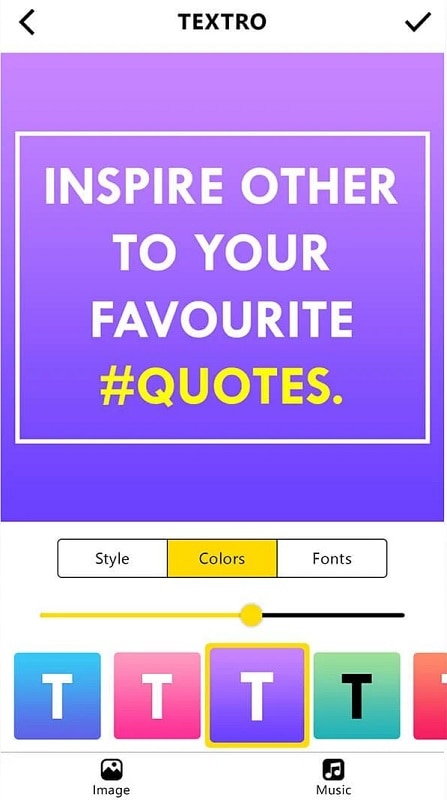
- La publicación puede compartirse al instante en Instagram o guardarse en el teléfono. Además, puedes compartir el proyecto directamente en otras plataformas sociales o descargarlo en tu teléfono.
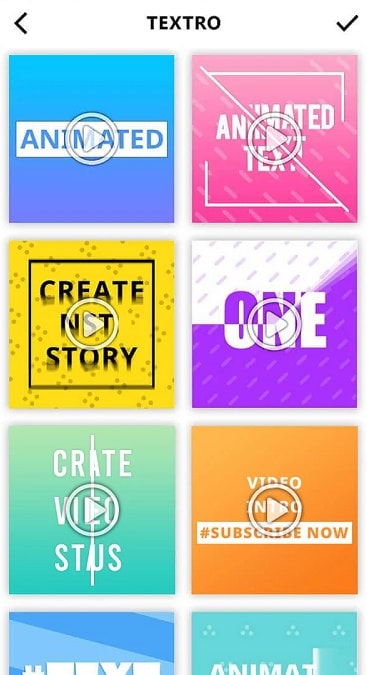
Parte 4. ¿Cómo crear un video con texto animado en línea?
Uno de los creadores de videos animados de estilo DIY en la nube, FlexClip. Hay una selección de plantillas bien creadas y editables a las que puedes añadir texto dinámico. Puedes elegir la plantilla que mejor se adapte a tus necesidades y editar el texto dentro de ella. Hay una variedad de animaciones listas para usar. Las fuentes, los colores, el tamaño del texto, la alineación y otros elementos de estas animaciones son fácilmente editables.
Enlace: FlexClip en línea
Pasos para crear video de texto animado en línea:
Paso 1Sube tu video
Para añadir el video a la biblioteca de medios de FlexClip, inicia el editor de video de FlexClip y elige "Archivos locales". Para moverlo al storyboard donde se modificará, haz clic en el botón "Más". El video también puede ser colocado directamente en el editor arrastrándolo desde la carpeta.
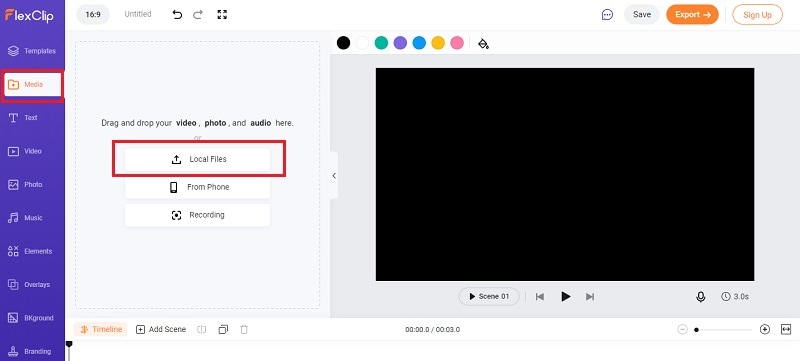
Paso 2Añade y personaliza el texto
Introduce el término que quieres que aparezca en la película mientras eliges el texto que quieres (ya sea Textos Dinámicos o Textos Básicos), luego edita el texto cambiando el tamaño, la fuente, la ubicación, el color y el color de fondo. En la parte izquierda de la barra de herramientas, elige el texto haciendo clic allí. Para añadir texto dinámico o básico a tu película, haz clic con el botón derecho del ratón en el texto que quieras utilizar. Para establecer tu marca, añade otros elementos junto al texto o utiliza la superposición textual existente antes de ajustar el tiempo.
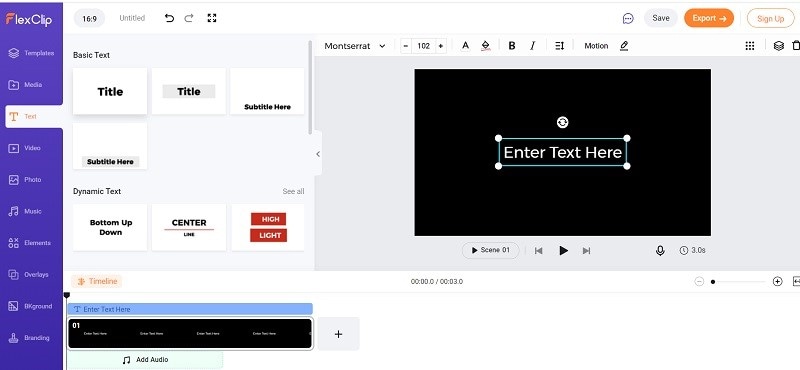
Paso 3Exporta tu video
En este punto deberías exportar tu video final. Para ello, simplemente haz clic en "Exportar" y tu video se guardará instantáneamente en el área de almacenamiento que elijas como un archivo archivo MP4.
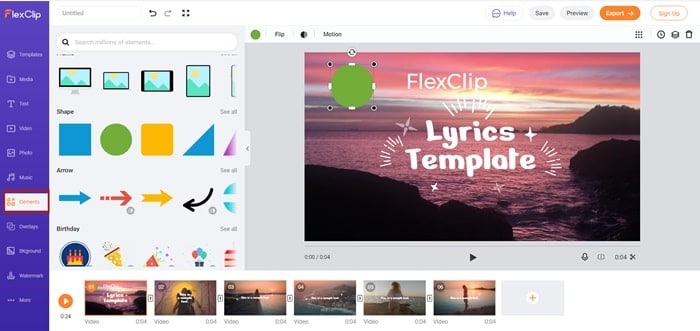
Conclusión
Estas fueron algunas técnicas simples para producir animaciones de texto encantadoras. La animación tiene un material de diseño estético y nítido. Aunque parece que la mayoría de las animaciones son estándar. Con la ayuda de estas herramientas, puedes superponer animaciones de texto sobre fotos y videos, haciéndolas atractivas para un público más amplio. Sea cual sea el sector en el que trabajes, las animaciones de texto pueden darle a tus videos un mejor aspecto. Las animaciones de texto pueden mantener a los espectadores en su página durante más tiempo y evitar que se desplacen hacia abajo. Utiliza las sugerencias anteriores para iniciar tu propia travesía en el mundo de los videos con texto animado sin importar el dispositivo que uses.



